Настройка пользователей#
Общие сведения#
Завершить создание пользователя в системе, настроить права пользователя на документы по подразделениям, указать руководителя, право на подпись документов и прочее, необходимо в документе реестра "Настройка пользователей".
Создание записи в реестре#
После создания сотрудника необходимо зайти в реестр "Настройка пользователей".
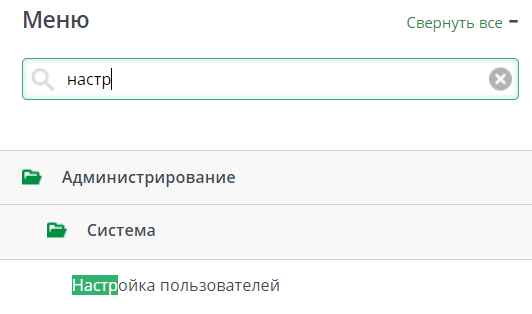
Чтобы занести сотрудника в реестр, необходимо нажать на кнопку "Создать".
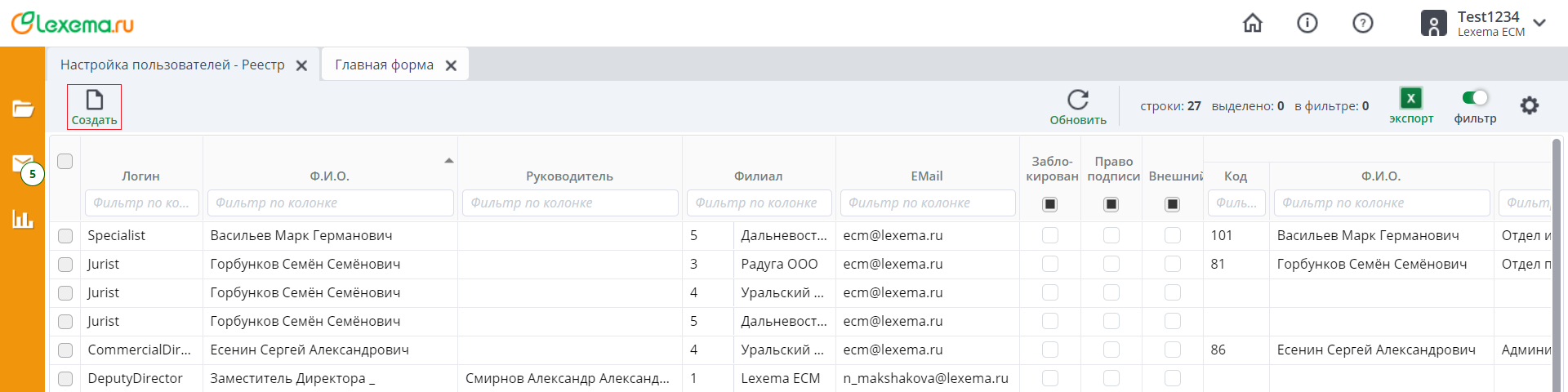
Автоматически сформируется документ с заполненной базовой информацией о пользователе: Логин, ФИО, Филиал, Подразделение, Электронная почта (Email).
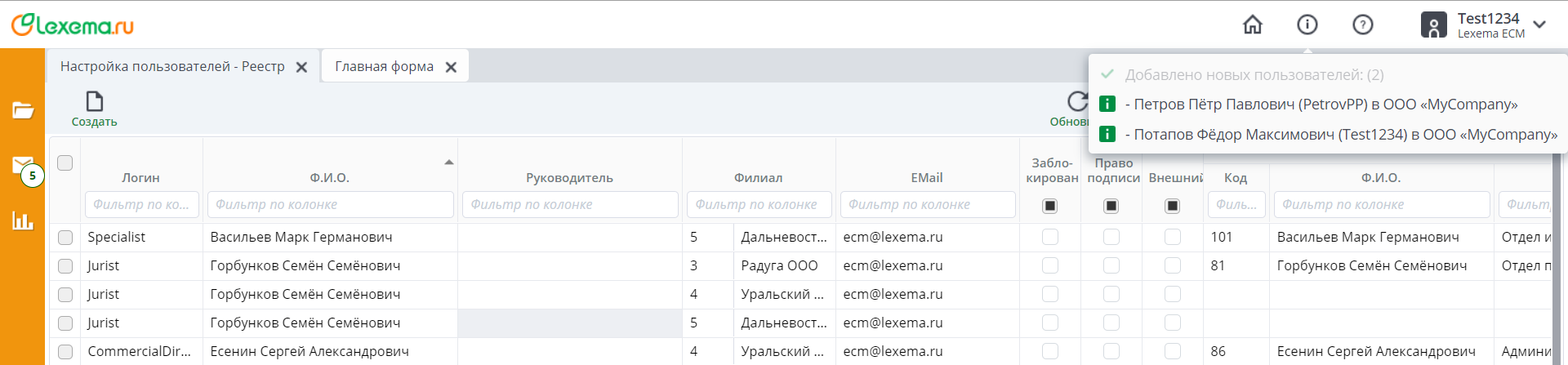

Редактирование записи в реестре#
Чтобы настроить горизонтальные права (настройка прав по подразделениям), право подписи и руководителя пользователя необходимо открыть документ "Настройка пользователя". Для этого необходимо нажать на строку реестра с данными соответствующего пользователя.
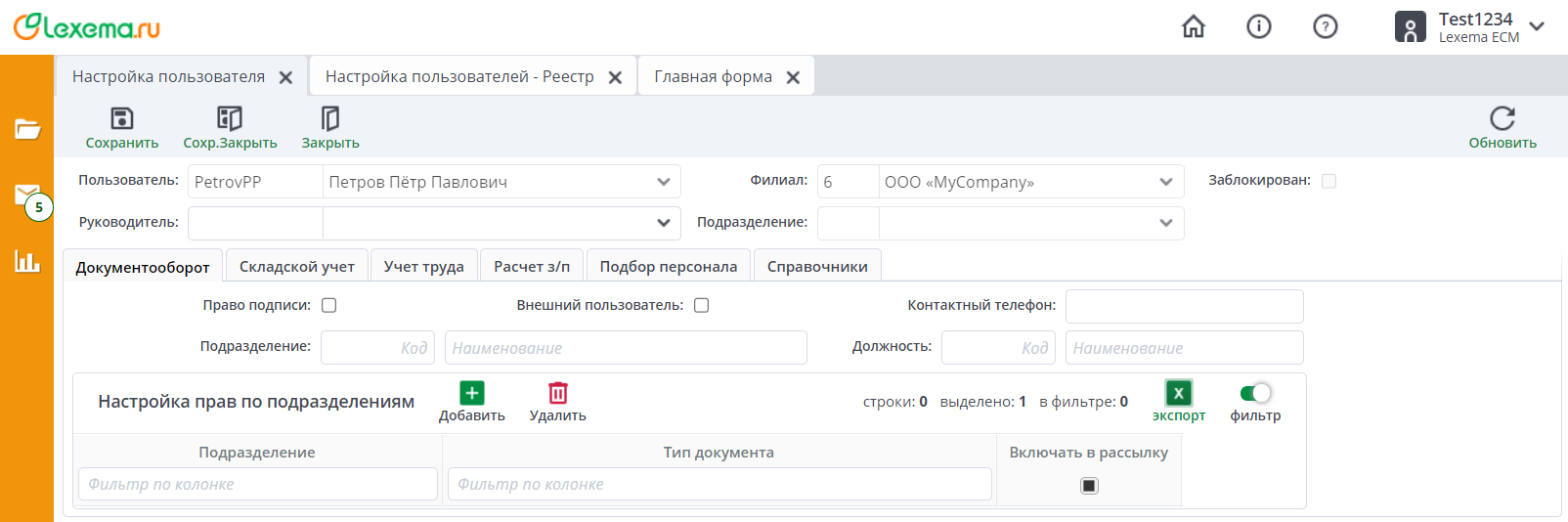
Для указания руководителя пользователя заполнить поле "Руководитель".
Вкладка "Документооборот"#
Пользователям, обладающим полномочиями утверждать документы (например, руководителям отделов), необходимо поставить галочку в поле "Право подписи:".
Горизонтальные права включаются для того, чтобы пользователь мог просматривать созданные документы определенного подразделения. Если таблица "Настройка прав по подразделениям" на вкладке "Документооборот" не заполнена, то пользователь системы видит:
-
созданные им документы;
-
документы, в которых он участвует в маршрутах;
-
документы, связанные с текущим (т.е. те, что отображаются в окне "Связки" в каждом документе).
Для того, чтобы включить расширенные права просмотра по какому-либо подразделению необходимо:
-
в таблице "Настройка прав по подразделениям" добавить строку с помощью кнопки "Добавить";
-
в колонке "Подразделение" выбрать подразделение;
-
в колонке "Тип документа" выбрать категорию документов (необязательно);
-
в колонке "Подтип документа" выбрать подтипы документа (необязательно, заполнение типа документа обязательно).
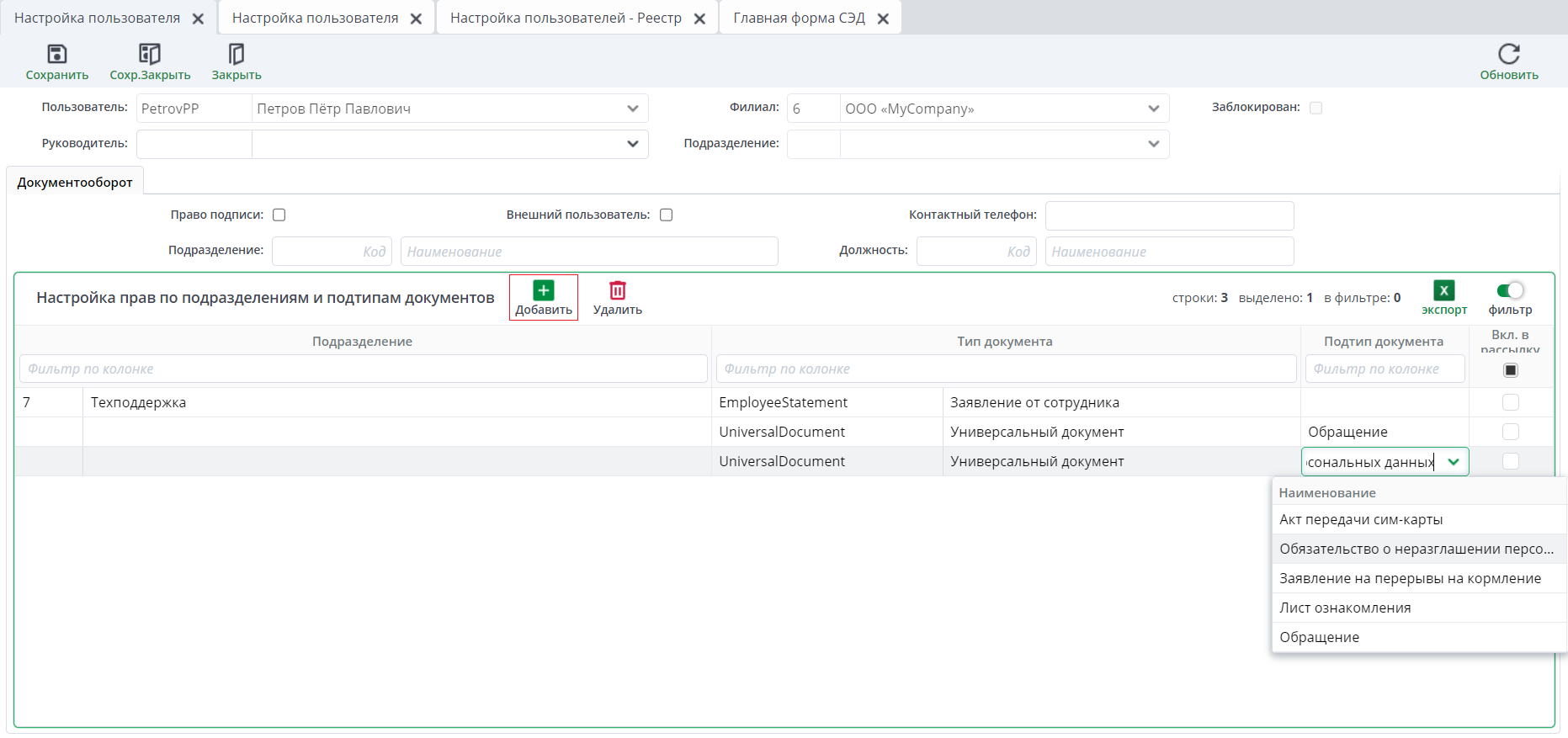
Такая настройка означает, что данный пользователь может просматривать все документы "Заявления от сотрудника", относящиеся к подразделению "Техподдержка", а также универсальные документы с подтипами "Обращение" и "Обязательство о неразглашении персональных данных" по всем подразделениям. Создание документов с такими подтипами регулируется в другом месте: в таблицах подтипа документа.
Note
Данной настройкой прав по подразделениям также необходимо пользоваться в случае, если сотрудник является в одном из отделений совместителем – в этом случае также необходимо добавить строку и указать, какое отделение необходимо "видеть". Тип документа выбирать не нужно.
Вкладка "Расчет зарплаты"#
В данной вкладке при необходимости указываются права пользователю на расчет заработной платы по подразделениям либо по проекту. Для этого необходимо нажать "Добавить" и выбрать необходимые подразделения или проекты.
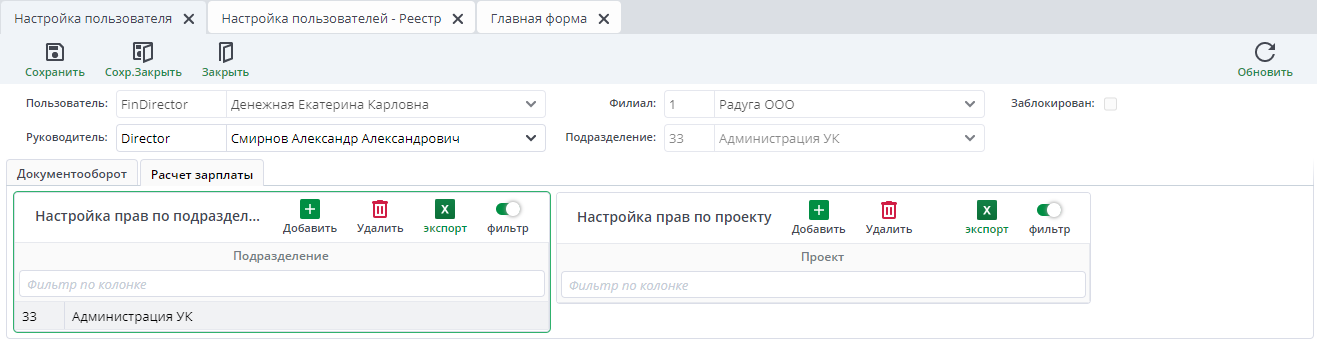
Вкладка "Учет работы с персоналом"#
В данной вкладке при необходимости указываются права пользователю на работу с персоналом по подразделениям либо по проекту. Для этого необходимо нажать "Добавить" и выбрать необходимые подразделения или проекты.
